Питання
Проблема: [Виправлено] 100% використання диска після того, як оновлення Windows не встановлюються
Привіт. Я завантажив оновлення функції Windows і спробував встановити його, але воно зависло на 20%, а диспетчер завдань показує 100% використання диска. Як я можу вирішити цю проблему?
Вирішена відповідь
Windows є першим вибором для багатьох людей при виборі операційної системи. Він має зручний інтерфейс, можливості налаштування та вбудовані засоби усунення несправностей, які можуть виправити поширені системні проблеми. Однією з найбільш проблемних речей, однак, є оновлення Windows. Незважаючи на те, що вони призначені для виправлення помилок, збоїв та надання виправок безпеки,
[1] іноді вони стають винуватцями системних збоїв.Деякі користувачі відчувають використання диска[2] на 100% після спроби встановити останні оновлення функцій. Люди, яких торкнулася проблема, змогли завантажити оновлення, але не змогли їх встановити, оскільки процес застряг приблизно на 20%. Незважаючи на те, що процес встановлення завершився невдало, надмірне використання диска не зникло, що може завадити людям нормально використовувати свою операційну систему.
100% використання диска може призвести до того, що пристрій стане надзвичайно повільним, несправним і не в змозі виконувати будь-які прості завдання, як-от відкриття браузера та іншого програмного забезпечення. Існує кілька методів, за допомогою яких можна спробувати виправити 100% використання диска після того, як оновлення Windows не встановлюються, але спершу ми настійно рекомендуємо просканувати вашу машину за допомогою інструмента обслуговування, як-от ReimageПральна машина Mac X9. Він може виправити більшість системних помилок, BSOD,[3] пошкоджені файли та проблеми з реєстром. В іншому випадку уважно виконуйте наведені нижче дії.
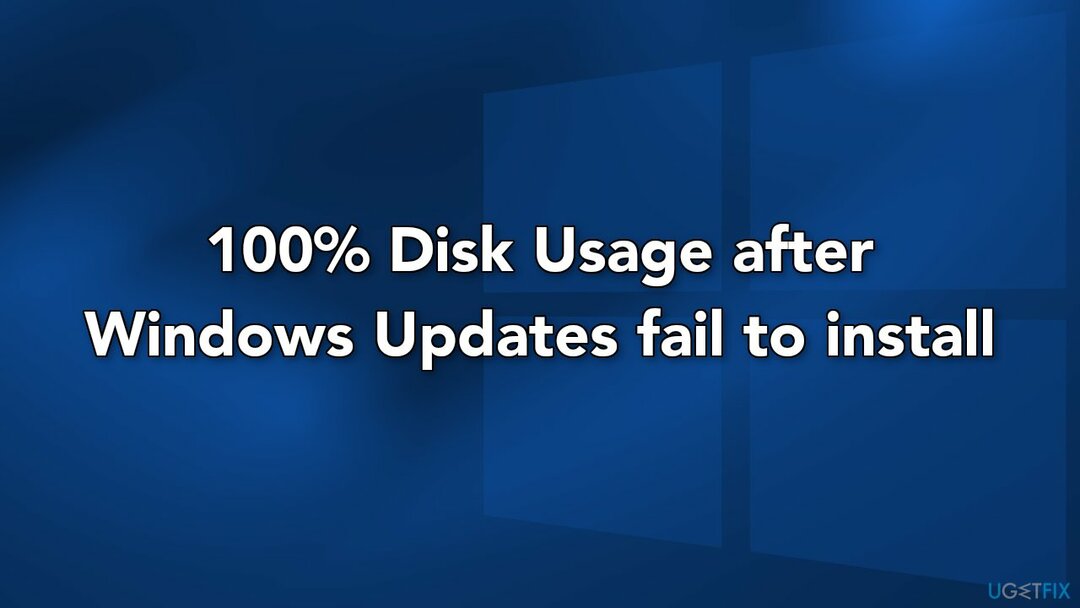
Спосіб 1. Видаліть останні оновлення Windows
Щоб відремонтувати пошкоджену систему, необхідно придбати ліцензійну версію Reimage Reimage.
- Утримуючи Ліворуч натисніть кнопку Потужність значок, а потім Перезапустіть
- Це приведе вас до Середовище відновлення Windows
- Виберіть Усунути неполадки > Розширені опції > Видалити оновлення
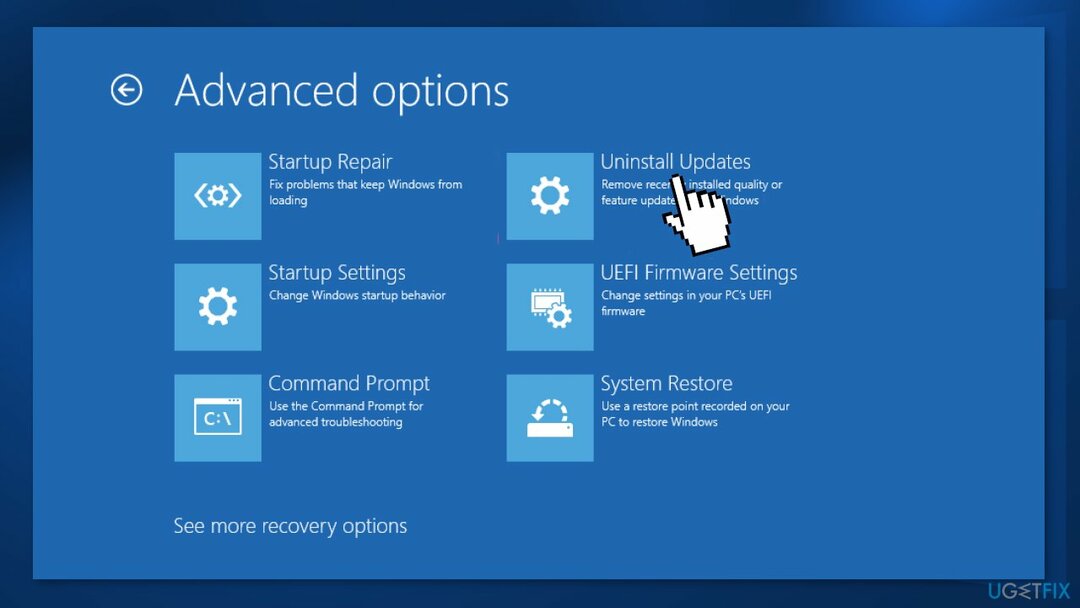
- Видаліть останні оновлення якості або функцій
Спосіб 2. Використовуйте відновлення системи
Щоб відремонтувати пошкоджену систему, необхідно придбати ліцензійну версію Reimage Reimage.
- Утримуючи Ліворуч натисніть кнопку Потужність значок і Перезапустіть
- Виберіть Усунути неполадки > Розширені опції > Відновлення системи
- Виберіть точку відновлення за адресою більш ранню дату коли питання не було
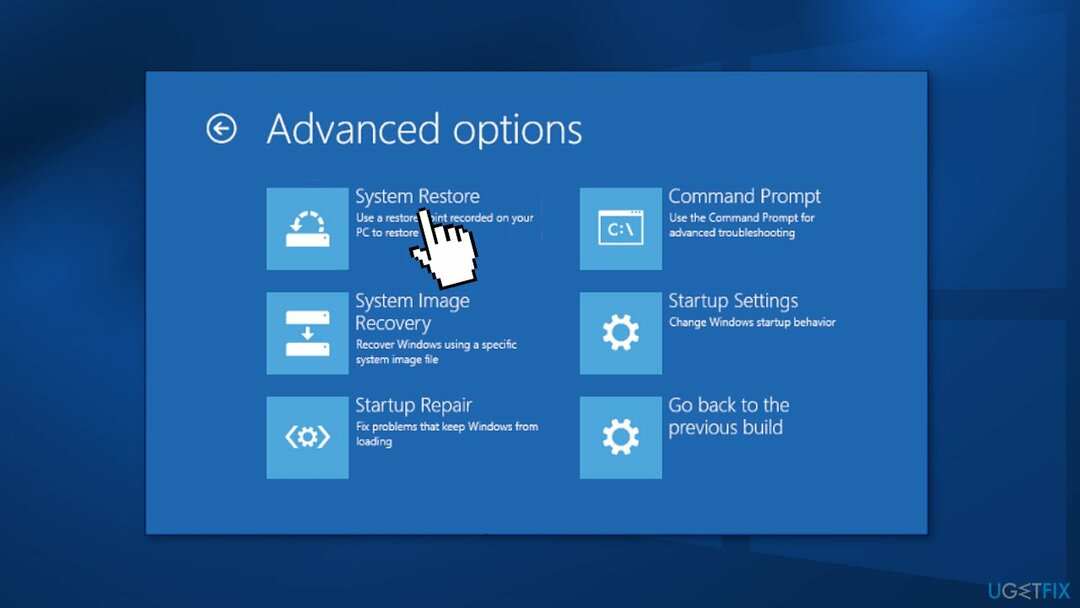
- Натисніть Далі і Закінчити
Спосіб 3. Скидання компонентів Windows Update
Щоб відремонтувати пошкоджену систему, необхідно придбати ліцензійну версію Reimage Reimage.
- відчинено Командний рядок як адміністратор знову
- Скопіюйте та вставте наступні команди, натискаючи Enter після кожної:
чисті стоп-біти
чиста зупинка wuauserv
net stop appidsvc
чиста зупинка cryptsvc
Видалити «%ALLUSERSPROFILE%\\Application Data\\Microsoft\\Network\\Downloader\\*.*»
rmdir %systemroot%\\SoftwareDistribution /S /Q
rmdir %systemroot%\\system32\\catroot2 /S /Q
regsvr32.exe /s atl.dll
regsvr32.exe /s urlmon.dll
regsvr32.exe /s mshtml.dll
скидання netsh winsock
netsh winsock reset proxy
чисті стартові біти
чистий старт wuauserv
net start appidsvc
чистий початок cryptsvc
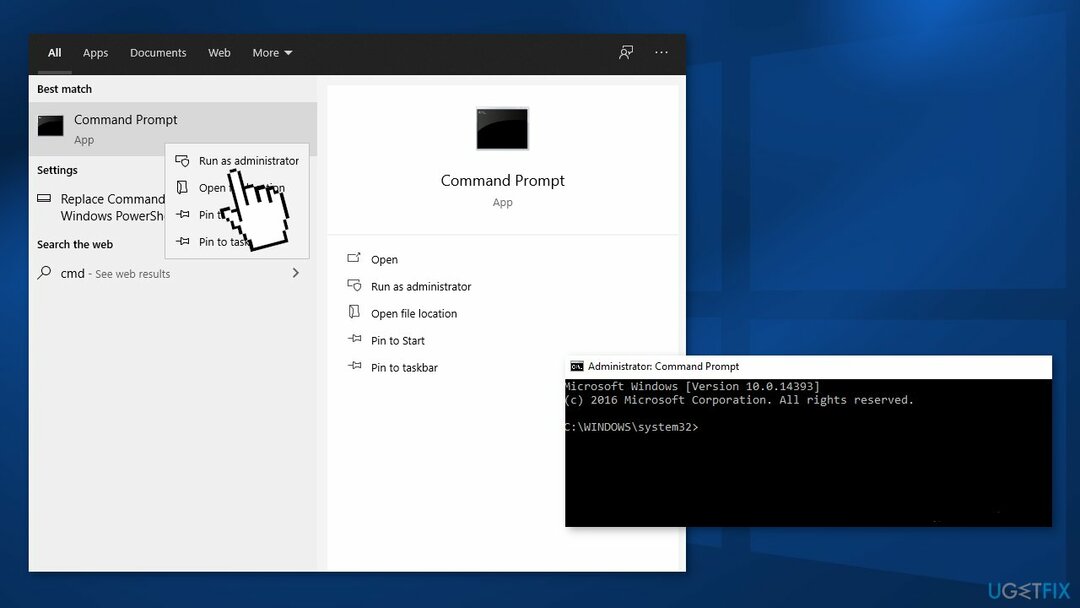
- Перезапустіть ваш ПК
Спосіб 4. Скидання Windows
Щоб відремонтувати пошкоджену систему, необхідно придбати ліцензійну версію Reimage Reimage.
- Клацніть правою кнопкою миші на Почніть кнопку і виберіть Налаштування
- Йти до Оновлення та безпека і отримати доступ до Відновлення панель
- Натисніть на Скиньте цей ПК розділ
- Вибирайте між Зберігай мої файли,і Видаліть усе
- Якщо ви виберете Видаліть усе ми пропонуємо заздалегідь зберегти необхідну інформацію та файли на USB, компакт-диске, знімному жорсткому диску або іншому пристрої зберігання даних
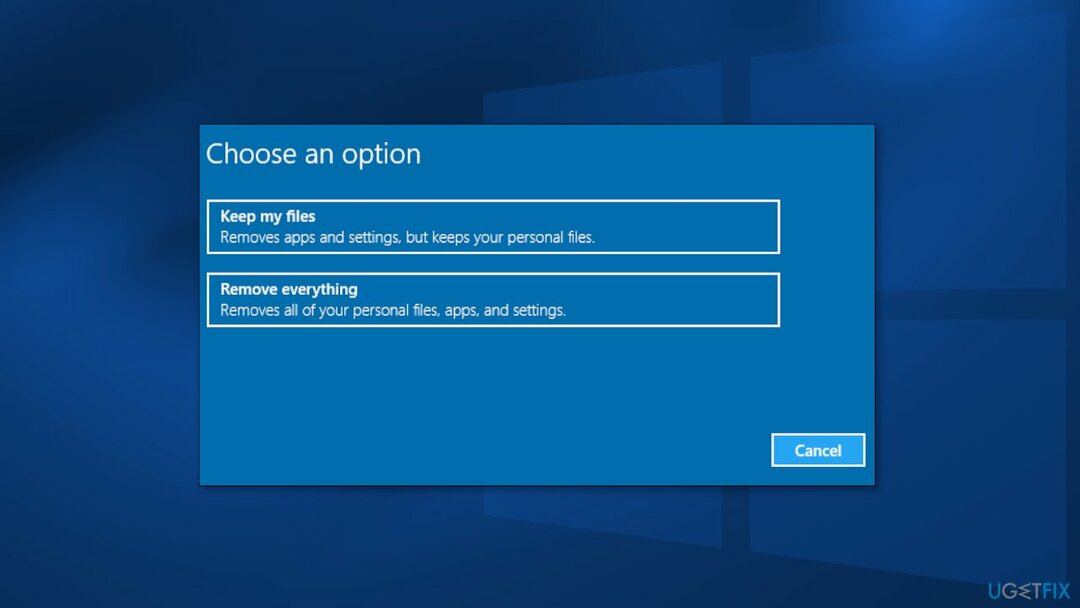
- Натисніть на Скинути і дотримуйтесь інструкцій на екрані
Спосіб 5. Оновіть Windows за допомогою засобу створення мультимедіа
Щоб відремонтувати пошкоджену систему, необхідно придбати ліцензійну версію Reimage Reimage.
Ті, хто спробував більшість рішень, доступних в Інтернеті, і нічого не спрацювало, сказали, що вони можуть виправити помилку після використання функції оновлення Media Creation Tool. Перш ніж почати, переконайтеся, що всі зовнішні пристрої (принтери, телефони, камери тощо) відключено від системи. Також створіть резервну копію файлів на випадок, якщо щось піде не так.
- Завантажте інсталятор з офіційного сайту Веб-сайт Microsoft
- Запустіть його, погодьтеся з умовами та натисніть Далі
- З доступних варіантів виберіть Оновіть цей ПК зараз і натисніть Далі
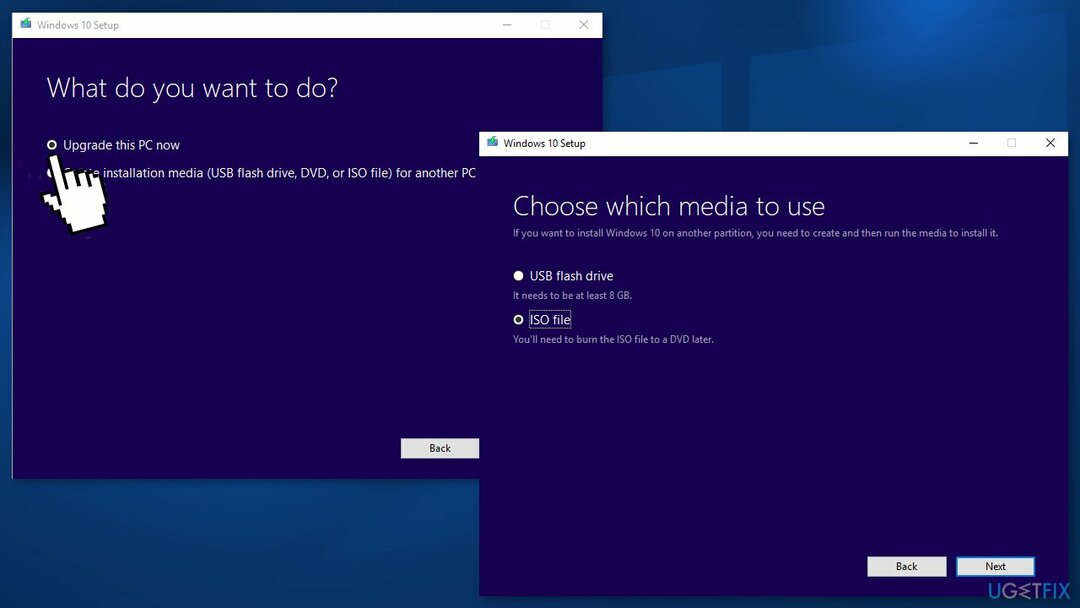
- Потім необхідно завантажити необхідні файли
- Після завершення встановлення перезавантажити ваша система
Виправляйте свої помилки автоматично
Команда ugetfix.com намагається зробити все можливе, щоб допомогти користувачам знайти найкращі рішення для усунення їхніх помилок. Якщо ви не хочете боротися з методами ручного ремонту, скористайтеся автоматичним програмним забезпеченням. Усі рекомендовані продукти перевірені та схвалені нашими професіоналами. Нижче наведено інструменти, які можна використовувати, щоб виправити помилку:
Пропозиція
зробіть це зараз!
Завантажити виправленняЩастя
Гарантія
зробіть це зараз!
Завантажити виправленняЩастя
Гарантія
Якщо вам не вдалося виправити помилку за допомогою Reimage, зверніться по допомогу до нашої служби підтримки. Будь ласка, повідомте нам усі деталі, які, на вашу думку, ми повинні знати про вашу проблему.
Цей запатентований процес ремонту використовує базу даних з 25 мільйонів компонентів, які можуть замінити будь-який пошкоджений або відсутній файл на комп’ютері користувача.
Щоб відремонтувати пошкоджену систему, необхідно придбати ліцензійну версію Reimage інструмент для видалення шкідливих програм.

Отримайте доступ до відео-вмісту з географічними обмеженнями за допомогою VPN
Приватний доступ до Інтернету це VPN, який може перешкодити вашому Інтернет-провайдеру, уряд, а також треті сторони від відстеження вашої інформації в Інтернеті та дозволять вам залишатися повністю анонімними. Програмне забезпечення надає виділені сервери для торрентів і потокової передачі, забезпечуючи оптимальну продуктивність і не сповільнюючи роботу. Ви також можете обійти географічні обмеження та переглядати такі сервіси, як Netflix, BBC, Disney+ та інші популярні потокові служби без обмежень, незалежно від того, де ви знаходитесь.
Не платіть авторам програм-вимагачів – використовуйте альтернативні варіанти відновлення даних
Атаки зловмисного програмного забезпечення, зокрема програм-вимагачів, є найбільшою небезпекою для ваших фотографій, відео, робочих чи навчальних файлів. Оскільки кіберзлочинці використовують надійний алгоритм шифрування для блокування даних, його більше не можна використовувати, доки не буде сплачений викуп у біткойнах. Замість того, щоб платити хакерам, ви повинні спочатку спробувати використовувати альтернативу одужання методи, які можуть допомогти вам відновити хоча б частину втрачених даних. Інакше ви також можете втратити свої гроші разом із файлами. Один з найкращих інструментів, який може відновити хоча б частину зашифрованих файлів – Data Recovery Pro.